
iPhoneが突然アクティベートしてくれって言ってきたんだけど…

自分はアクティベートできなくて困っているよ…エラーの原因ってなんだろう…
などなど、iPhoneを利用する為には必ずアクティベートする必要があるのですが、このアクティベートは、
- iOSのバージョンアップ
- iPhoneを機種変更
などに表示されることになります。

ただ、普段使っている中で突然、「iPhoneをアクティベートします!」と表示されるとビックリしてしまいますよね!
そこでこの記事では、iPhoneのアクティベートに関して解説したいと思います。
突然iPhoneがアクティベートを要求してきた時にも冷静に対処できるように是非読み進めていただけると幸いです。
関連記事:【iPhone】iCloudでバックアップする設定方法
そもそもiPhoneのアクティベートとは何なの?
今までにiPhoneを使ってきた方であればご存知だと思うのですが、iPhoneを利用する時には必ず電源を入れた後にアクティベーションします。
iPhoneをアクティベーション(アクティベート)することによって、iPhoneに実装されている様々な機能を利用する事ができるようになります。
要はiPhoneのアクティベートとはiPhoneを利用するための初期設定ということになります。
iPhoneのアクティベートの内容は主に、
などの設定を行います。
iPhoneを利用する上ではどれも欠かすことの出来ない大切な設定ですね。
iPhoneが突然アクティベーションを要求してきた時の解除法

そんなiPhoneのアクティベートなのですが、冒頭でも紹介しましたが突然「iPhoneをアクティベートします!」と表示される事があります。
その場合、「Apple ID」と「パスワード」を正しく入力する事で、解除できる場合がほとんどです。
- 「Apple ID」:登録したメールアドレス
- 「パスワード」:「Apple ID」設定時に登録したパスワード
もしこの時、パスワードを忘れてしまっている場合は、▶︎Apple サポートでリセットする事もできます。

朝起きたら勝手にiPhoneがアクティベーションしてきた…という事態になってもこれを知っているだけで冷静に対処ができそうですね。
その他の対処法としては、
- SIMカードが正しく挿入されているかを確認
- iPhoneを強制再起動させる
- 通信状況も確認する
- iTunesを使って接続の確認をしてみる
以上4点についても確認してみましょう。
①:SIMカードが正しく挿入されているかを確認
SIMカードが何かの拍子にずれてしまっているとiPhoneがアクティベートを要求する事があります。
ピンを使ってiPhone本体サイドからSIMカードを抜き出して、もう一度しっかり差し込んでみましょう。
※ちなみにiPhoneはSIMカードなしではアクティベートができません。
②:iPhoneを強制再起動させる
iPhoneの再起動・強制再起動も行ってみましょう。
再起動を行う事で改善できた例も多いので、iPhoneの不具合を感じた場合にも是非取り入れてもらいたい改善方法です。
iPhoneの機種によって再起動・強制再起動のやり方は変わってくるので「iPhoneの再起動・強制再起動のやり方」を確認しながら行ってみましょう。
③:通信状況も確認する
通信状況も確認しながら行うようにしましょう。
iPhoneをアクティベートするためにはインターネット通信の環境が必須です。
アクティベートする環境の電波状況を確認してもし、電波の繋がりにくい環境である場合は通信環境の良い場所に移動しましょう。
もし、モバイルデータ通信量が超過している場合は、Wi-Fi通信に接続して行うようにしてみてください。

Wi-Fiには繋がっているんだけど不安定…
このような場合には「Wi-Fiが不安定だったり接続が切れてしまう原因」を参考にWi-Fiそのものの問題をチェックするようにしてみてください。
④:iTunesを使って接続の確認をしてみる
「iTunesをダウンロード&インストールしているPC」と「iPhone本体」をUSBで接続して、アクティベートできないかどうか確認します。
この時、PCに繋いだiTunes側で、
- 「新しいiPhoneとして設定」
- 「バックアップから復元」
このような表示が出た場合、アクティベートは成功しているサインとなります。
そして、iPhoneのアクティベートにはアクティベーションロックという第三者にアクティベーションをロックされている場合も少なからずあります。
関連記事:iPhoneがハッキング、乗っ取りされているかの確認方法や対策
iPhoneがアクティベーションロックされていないかの確認
アクティベーションロックがされていると当然ロックされているのでiPhoneのアクティベートはできません。

何でアクティベーションロックになるんだ?
iPhoneのアクティベーションロックとは、iPhoneの機能の一つ「iPhoneを探す」が、前の持ち主によって「オン」状態になってしまっている時に発生します。
量販店や正規店でiPhoneを購入した場合にはアクティベーションロックは基本的にされていないのですが、
- ネットで中古のiPhoneを購入した
- 知り合いからiPhoneを譲ってもらった
上記などの場合にアクティベーションロックがかかったままになってしまっている事があります。
もし、アクティベーションロックを譲り受けた人が友人知人である場合には「iPhoneを探す」の機能を「オフ」にしてもらうように直接お願いしてみましょう。

「iPhoneを探す」のオフは、PCやAppleデバイスを使って遠隔で操作できるので、電話やLINE等で友達にお願いするだけで「オフ」にすることは可能なはずです。
念のためにそれ以降の手順についても紹介したいと思います。
前の所有者とのアカウント紐付けの解除手順
以前の所有者がiPhoneに登録している「Apple ID」で▶︎iCloudへログインします。
操作に使用するデバイス(端末)はパソコン・iPhone・タブレットなど、インターネットに接続できるもので基本的にどれでもよくて、アクティベートしたいiPhoneが手元になくても特に問題ありません。
①:「iPhoneを探す」を選択します。
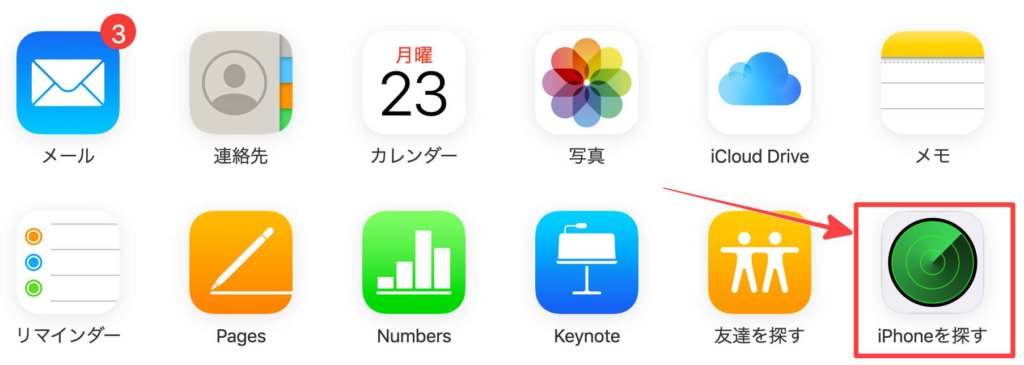
②:画面上部の「すべてのデバイス」を選択します。
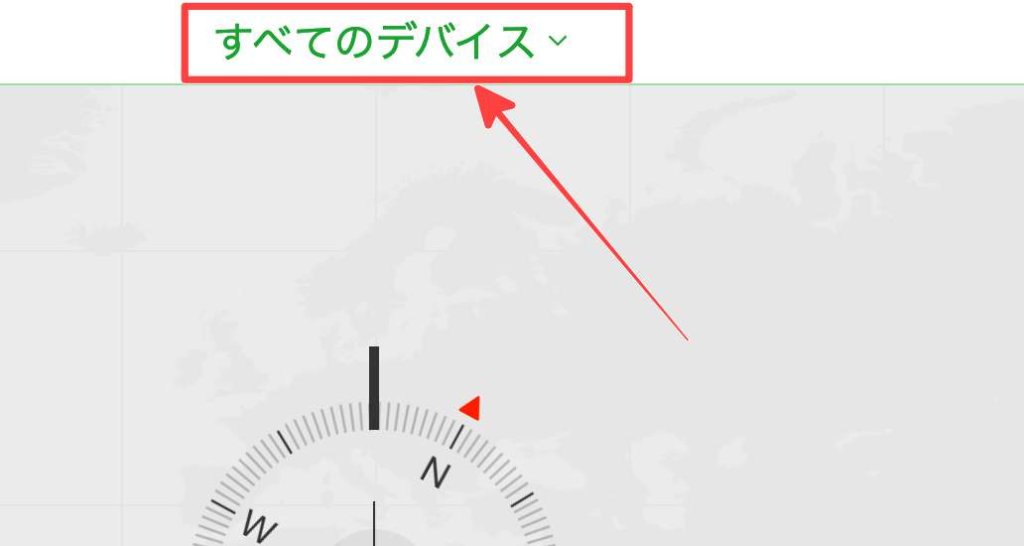
③:アクティベートしたいiPhoneを選択します。
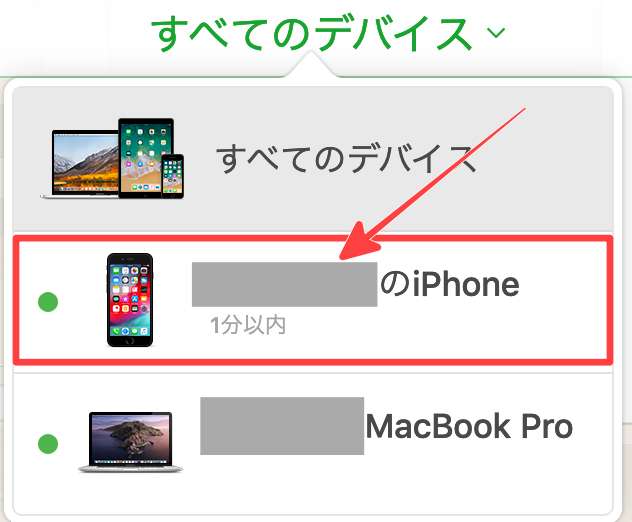
④:「アカウントから削除」を選択します。

⑤:確認画面が表示されたら「削除」を選択します。
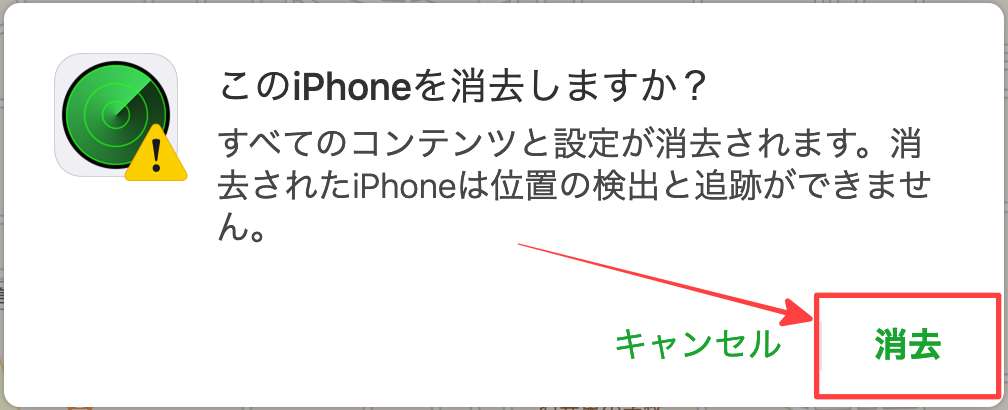
⑥:一連の操作が終わったら、手元にあるアクティベートしたいiPhoneを再起動して、アクティベートの手続きをもう一度行います。

ここで紹介した方法は以前のiPhone所有者と連絡が取れて、「iPhoneを探す」の無効化ができる事が条件になります。
もし、販売店で購入したiPhoneである場合は、店に状況を伝えて対応を受けるようにしましょう。
そしてここまでの対処法でも解決できない場合は最終手段としてリカバリーモードでiPhoneを起動させ、iTunesを使ってiOSのアップデートと修復を行う方法が有効なケースもあります。
詳しくは「」で紹介しましたのでここまでの対処でもどうにもならない場合に試すようにしてください。
まとめ
今回はiPhoneがアクティベートできない!突然のエラーの原因と解除法ということで紹介しました。
突然のiPhoneからのアクティベートの要求に関しては、「Apple ID」と「パスワード」を正しく入力する事で、解除できる場合がほとんどです。
また、
- ネットで中古のiPhoneを購入した
- 知り合いからiPhoneを譲ってもらった
場合にアクティベーションロックがかかってしまっている時は、後半で紹介したアカウントの紐付けの解除をしてみてくださいね。
参考になれば幸いです。

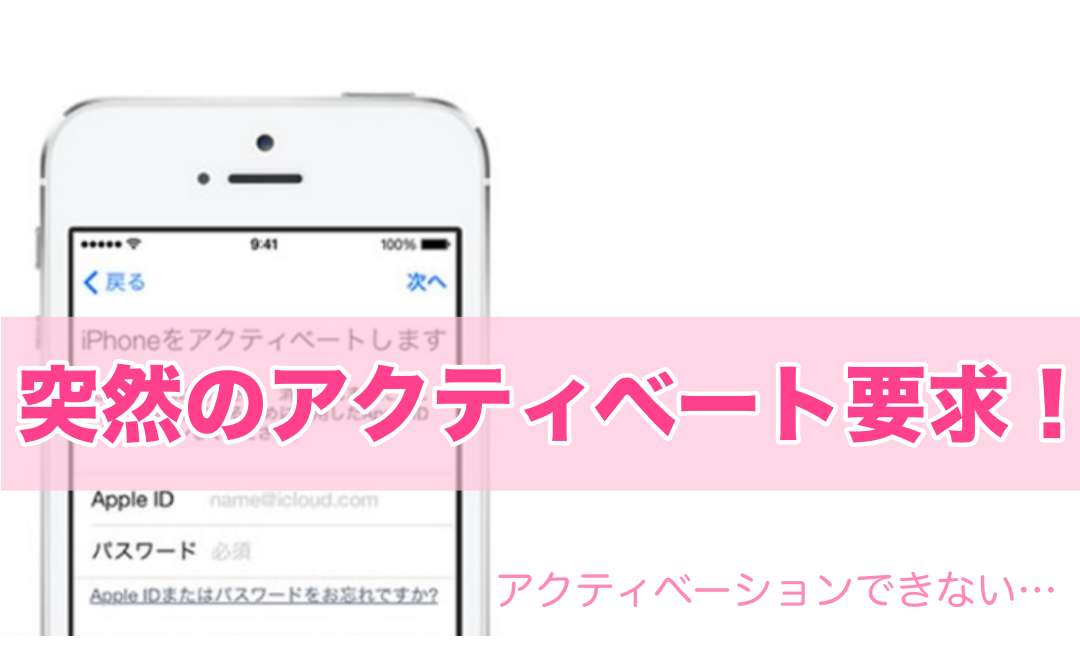






コメント